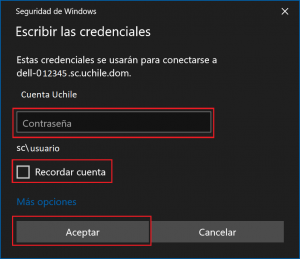A continuación encontrarás una guía rápida de uso así como un manual paso a paso
Guía rápida de uso
- Instrucciones
- Paso 1
- Paso 2
- Paso 3
Para conectarte de manera remota a tu computador institucional debes seguir los 3 pasos indicados.
El computador de tu oficina debe estar encendido.
Debes buscar el "Nombre completo de equipo" en el computador de tu oficina.
En el computador de tu casa debes conéctate a la VPN Corporativa con tu Cuenta UChile.
En el computador de tu casa debes ejecutar la aplicación Escritorio Remoto.
- En el recuadro, debes ingresar el "Nombre completo de equipo" al cual te quieres conectar.
- Te debes conectar con tu Cuenta UChile.
Manual paso a paso
Para conectarse a los equipos de tu oficina de forma remota, es necesario saber el Nombre completo de equipo.
Para ello, debes ingresar en el menú de inicio, y hacer clic con el botón derecho sobre Este Equipo. Luego, en el menú desplegado, selecciona la opción Propiedades.
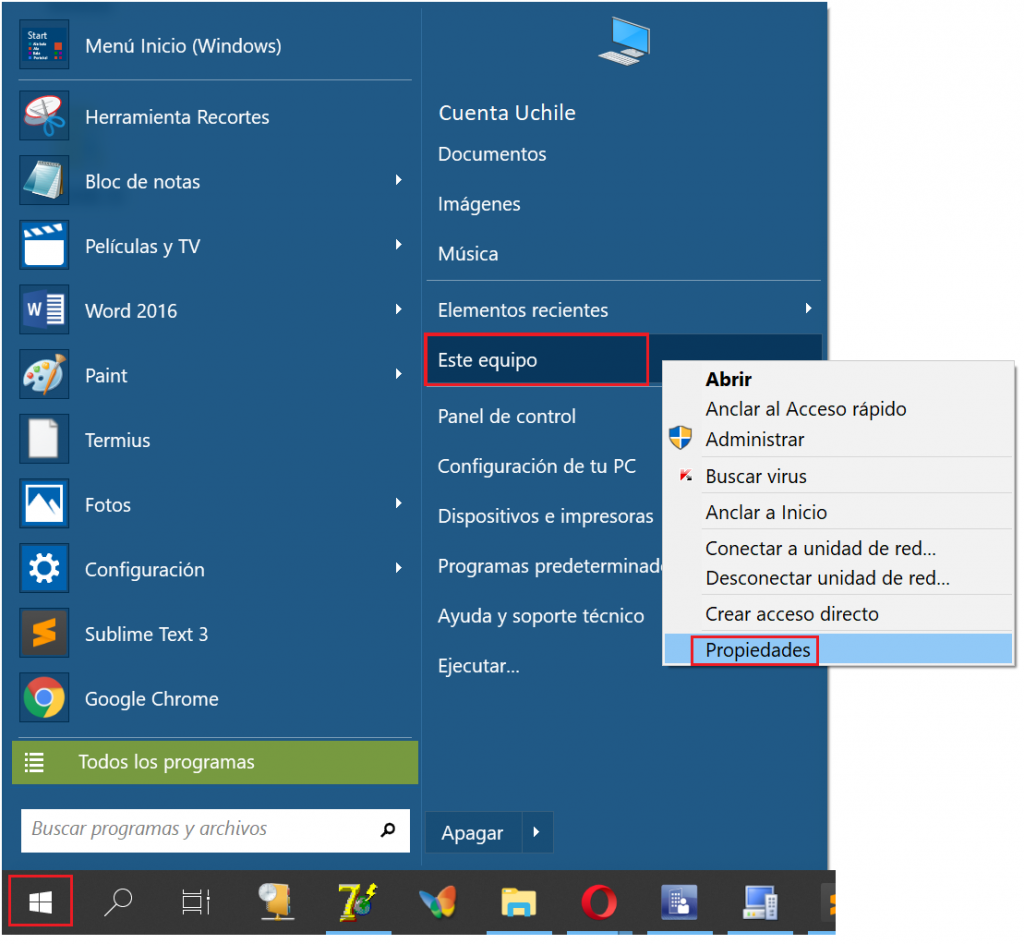
Esto abrirá una ventana emergente, indicando el Nombre completo del equipo.
- Te sugerimos anotar esta información, ya que será necesaria para tu acceso remoto.
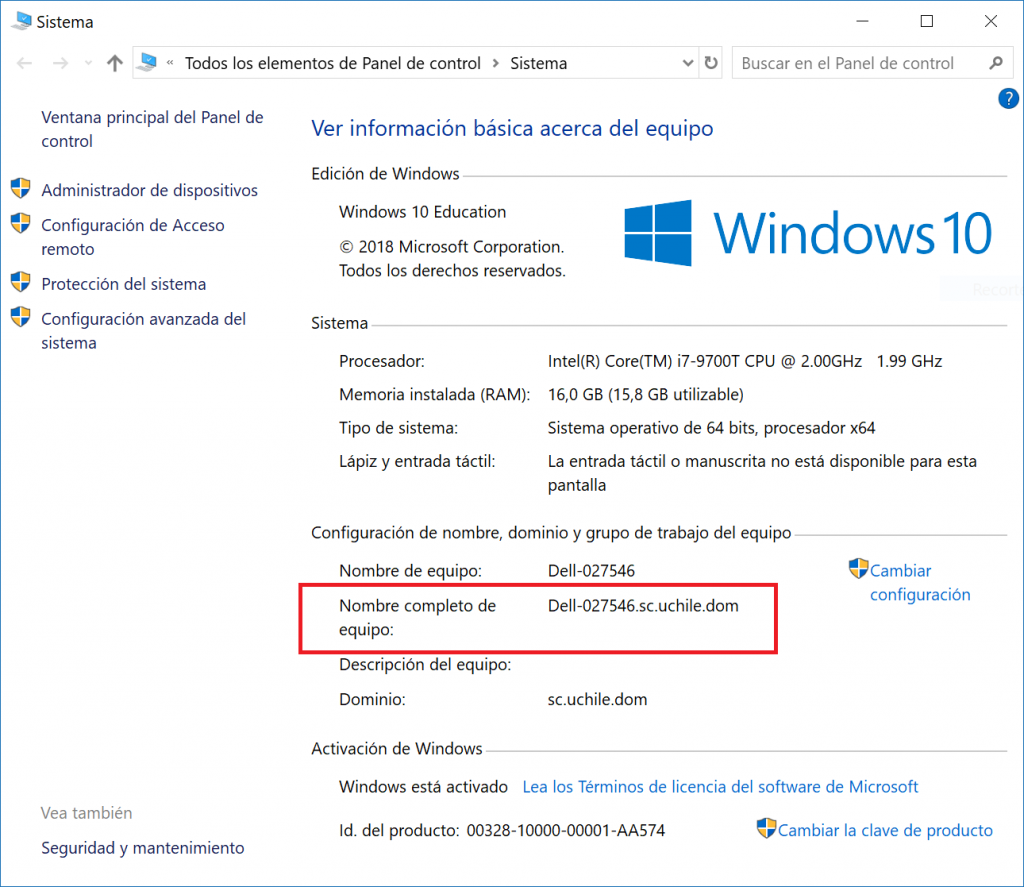
En tu computador personal descargar e instalar cliente VPN:
- Ingresa a la pagina VPN Corporativa y luego selecciona el archivo de descarga correspondiente a tu sistema operativo.
- Sigue paso a paso las instrucciones de descarga, instalación y conexión.
Recuerda que, para poder efectuar la conexión de manera exitosa, es necesario que te conectes previamente a la VPN Corporativa de la Universidad de Chile.
Para abrir la aplicación de Escritorio remoto:
- Haz click en el menú Inicio de tu equipo, luego haz clic en Accesorios de Windows. Haz doble click en la aplicación Conexión a Escritorio Remoto.
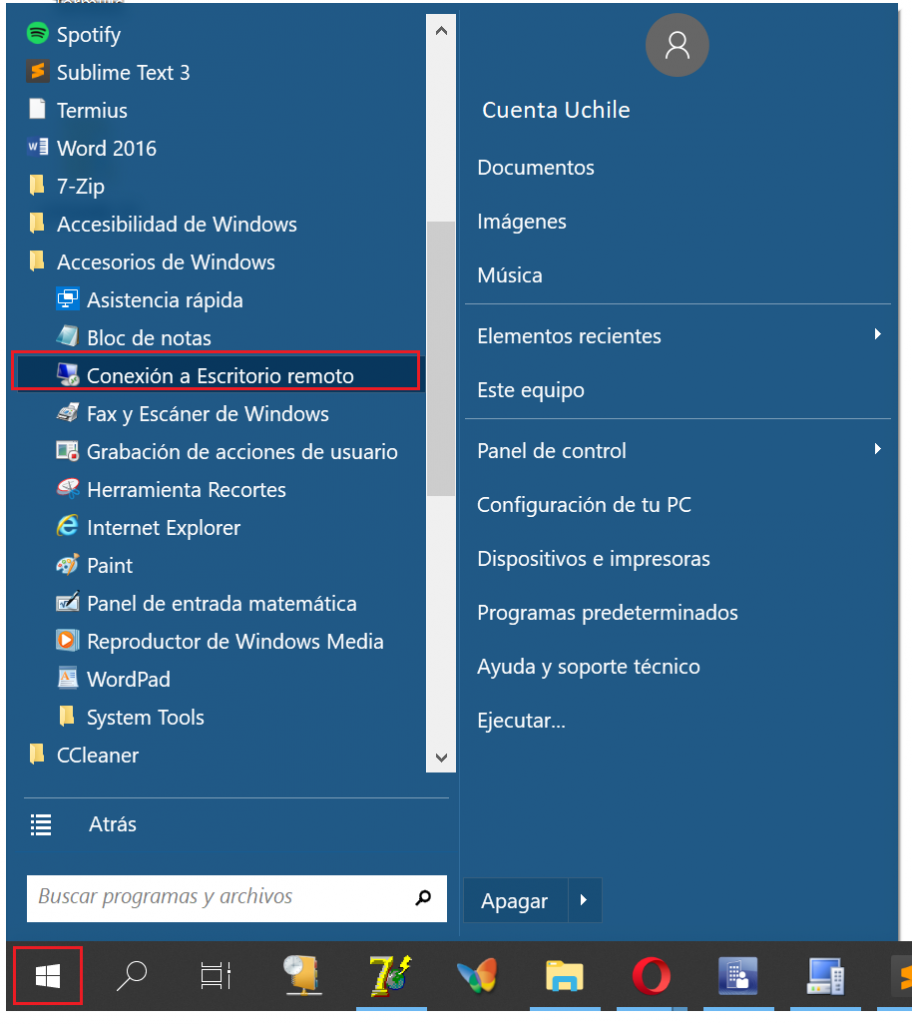
- Una vez abierta, presiona Mostrar Opciones.
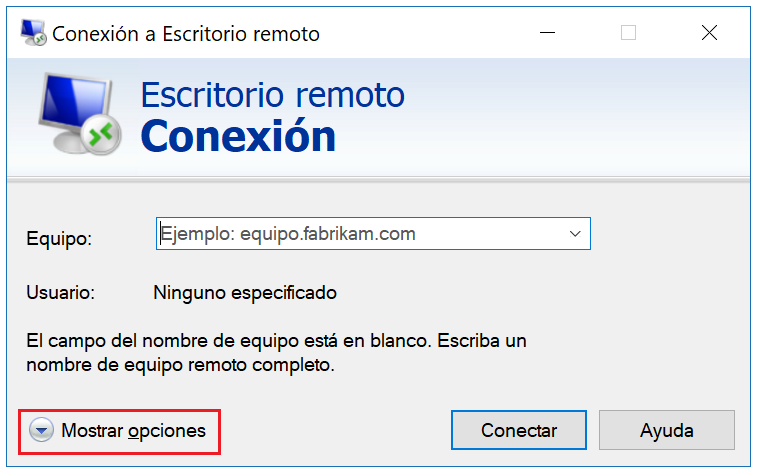
- Completa los campos de la ventana emergente con los datos solicitados:
-
- En el nombre del equipo escribe el nombre completo del equipo, que revisamos en el Paso 1 de esta guía.
- En Usuario escribe tu Cuenta Uchile. La cuenta debe empezar con SC\ dando como resultado algo similar a: sc\usuario.
- Luego haz click en Guardar como…
-

- Tras ello, añade un Acceso Directo de la conexión a nuestro equipo.
- Para esto, selecciona el escritorio de tu computador y luego asígnale un nombre al nuevo acceso. Recomendamos utilizar Conexión escritorio Remoto.
- Finalmente, haz clic en Guardar.
- Para esto, selecciona el escritorio de tu computador y luego asígnale un nombre al nuevo acceso. Recomendamos utilizar Conexión escritorio Remoto.
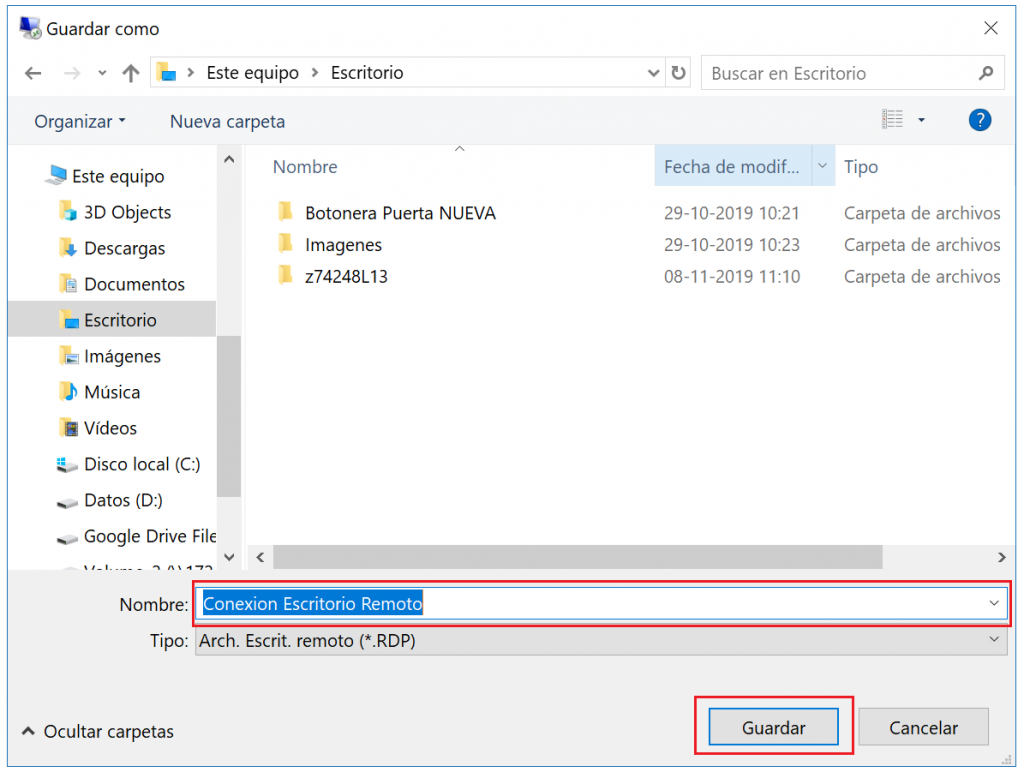
- Para conectarse a tu computador de la oficina desde un punto remoto, haz doble click en el icono creado anteriormente.
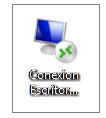
- A continuación se abrirá el mensaje de advertencia de la foto. Selecciona la la opción No volver a preguntarme sobre conexiones a este equipo.
- Haz clic en Conectar.
- Haz clic en Conectar.
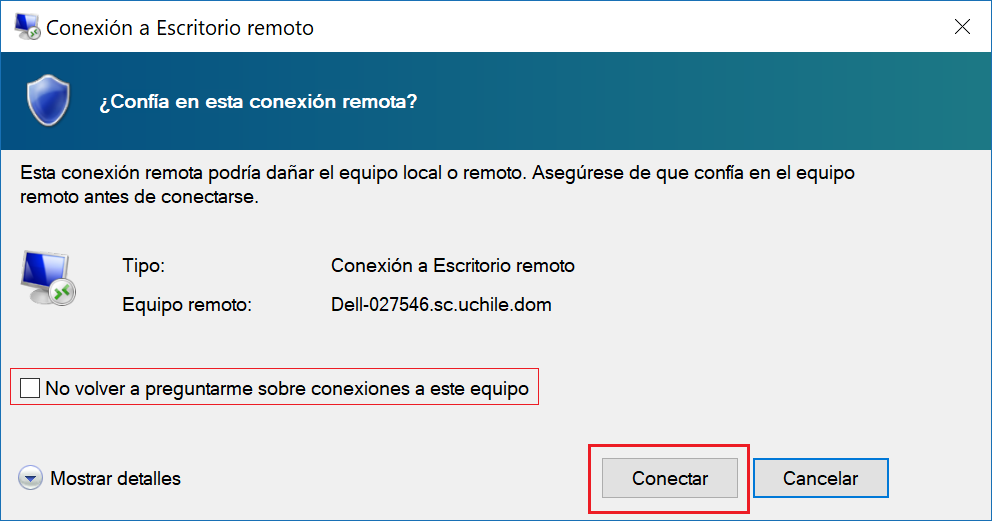
- Finalmente ingresa la contraseña de tu cuenta UChile. Si lo deseas, puedes seleccionar la opción Recordar cuenta.
- Tras esto, se establecerá la conexión a tu equipo de manera remota